UltData para Android - Recuperar datos perdidos en Android: Cómo
Tenorshare UltData para Android es el perfectosoftware para ayudarlo a recuperar datos eliminados o perdidos, incluidos contactos, historial de llamadas, mensajes de texto SMS, fotos y videos desde cualquier dispositivo Android, como Samsung, Motorola, HTC, Google Nexus, LG, Sony, etc. A continuación se encuentra la guía del usuario sobre cómo recuperar datos de Android con este programa. Para comenzar, descargue Tenorshare UltData para Android e instálelo en su PC. A continuación, siga la guía a continuación para recuperar datos de Android.
1. Conecte su dispositivo Android
Inicie UltData para Android, obtendrá la interfaz como se muestra a continuación. Conecte su dispositivo Android a través del cable USB OEM.

2. Habilitar la depuración USB
Asegúrese de haber habilitado la depuración USB en su teléfono Android.
- Para Android 2.3 o anterior: introduzca "Configuración" <Haga clic en "Aplicaciones" <Haga clic en "Desarrollo" <Marque "Depuración de USB".
- Para Android 3.0-4.0: introduzca "Configuración" <Haga clic en "Opciones de desarrollador" <Marque "Depuración de USB".
- Para Android 4.1-5.1: introduzca "Configuración" <Haga clic en "Acerca del teléfono" <Toca "Número de compilación" 7 veces hasta obtener una nota "Estás en modo de desarrollador" <Volver a "Configuración" <Haga clic en "Opciones de desarrollador" <Marque "Depuración de USB".
- Para Android 6.0 o más reciente: "Configuración"> "Acerca del teléfono"> "Información del software"> toque "Número de compilación" 7 veces en sucesión rápida> Atrás> "Opciones de desarrollo"> active "Opciones de desarrollador"> "Depuración de USB".
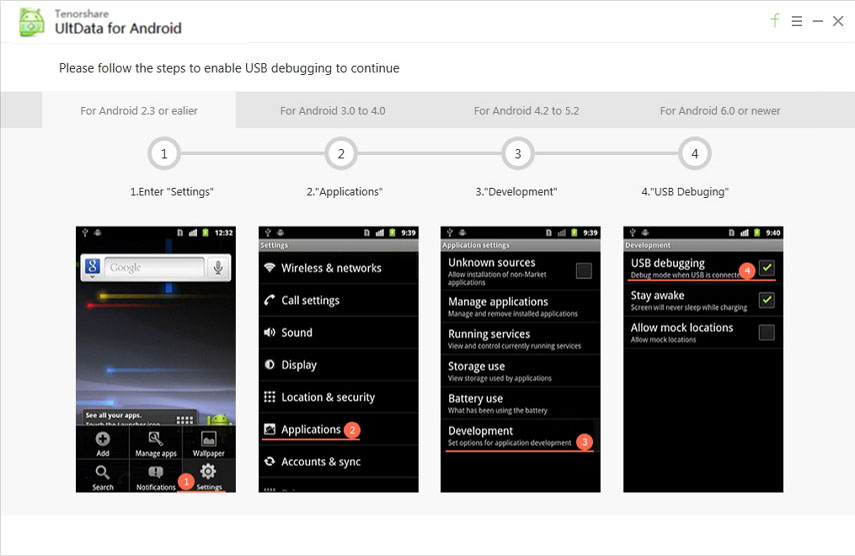



3. Comience a escanear
Después de que se detecte su dispositivo, haga clic en "Aceptar" cuando aparezca una ventana en la pantalla de su dispositivo para permitir la depuración del USB.

Elija los tipos de archivos que "le gustaría escanear cuando finalice la conexión. Luego haga clic en" Siguiente ". El software escaneará su dispositivo.

4. Vista previa de archivos en dispositivo Android
Una vez finalizado el escaneo, puede encontrar todos losLos archivos que incluyen los existentes y los perdidos (que se muestran en rojo) se enumeran por categoría. Puede filtrar los archivos perdidos al marcar "Mostrar solo los elementos eliminados" y elegir cualquier tipo de archivo para previsualizarlos antes de la recuperación.

5. Recuperar y guardar los archivos
Marque los archivos que necesita recuperar. Haga clic en "Recuperar" para recuperar y guardar los archivos perdidos en su PC. Para fotos y videos, se guardan en sus formatos originales; Para contactos, mensajes de texto e historial de llamadas, se guardan en .txt, .xml, .xls.

Nota: Por defecto, UltData para Android lo hará.Accede automáticamente a la máxima autoridad de tu teléfono. Si falla, primero https://www.tenorshare.com/android-root/how-to-get-android-rooted-via-root-genius.html.









